Crear una encuesta multilingüe
Una encuesta creada en Dynamics 365 Customer Voice se puede traducir a varios idiomas. Después de configurar las traducciones de la encuesta, los encuestados pueden realizar la encuesta en el idioma de su elección. Esto ayuda a aumentar la base de clientes presentando la encuesta en el idioma preferido del encuestado. Una encuesta que tiene traducciones en varios idiomas se conoce como encuesta multilingüe.
Para crear una encuesta multilingüe, primero debe agregar los idiomas y luego agregar traducciones para cada idioma que agregó.
Si crea una encuesta multilingüe, puede permitir que los encuestados elijan su idioma preferido en el selector de idioma de la esquina superior derecha de la encuesta. Alternativamente, puede evitar que cambien el idioma de la encuesta. Más información: Impedir que los encuestados cambien el idioma de la encuesta
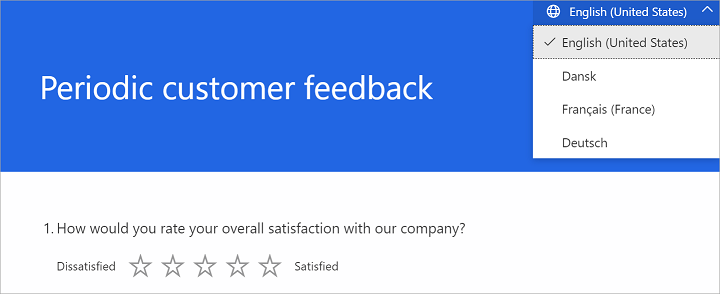
Para crear una encuesta multilingüe, primero debe agregar un idioma (adicional o personalizado) y luego agregar traducciones para las cadenas correspondientes en la encuesta.
Nota
Dynamics 365 Customer Voice admite 44 idiomas listos para usar. También puede agregar idiomas personalizados si lo necesita.
Tipos de idiomas disponibles en Dynamics 365 Customer Voice
Idioma raíz
El idioma raíz es el idioma en el que se creó originalmente la encuesta. Por ejemplo, si está usando Dynamics 365 Customer Voice en francés y está creando todas sus encuestas en francés, ese es su idioma raíz, en resumen, el idioma que ve en el diseñador. El idioma raíz se establece automáticamente como el idioma predeterminado para el encuestado, pero puede cambiarlo seleccionando un idioma predeterminado diferente de la lista de idiomas admitidos en Dynamics 365. Consulte la sección Cambiar el idioma predeterminado más adelante en este tema para obtener más información.
Nota
El idioma raíz de una encuesta no se puede cambiar. Por ejemplo, supongamos que ha utilizado Dynamics 365 Customer Voice en alemán y que creó su encuesta en alemán. A continuación, decide usar Dynamics 365 Customer Voice en inglés. Si bien todas las demás partes de la aplicación se mostrarán en inglés, el texto original de la encuesta seguirá mostrándose en alemán. No puede eliminar el idioma raíz de la encuesta a menos que elimine explícitamente la encuesta.
Idiomas adicionales
Una encuesta se puede representar en uno de los siguientes tipos de idiomas además del idioma raíz:
Idiomas listos para usar: puede seleccionar estos idiomas de la lista de idiomas compatibles con Seleccionar. Puede agregarlos, editarlos y eliminarlos utilizando la interfaz de Dynamics 365 Customer Voice. Las cadenas del sistema se traducen automáticamente.
Idiomas personalizados: estos idiomas no están incluidos en la lista de idiomas admitidos por Dynamics 365. Puede agregar, editar y eliminar un idioma predeterminado utilizando la interfaz de Dynamics 365 Customer Voice. Usted define el nombre para mostrar y el código para un idioma personalizado. Las cadenas del sistema no se traducirán automáticamente y estarán visibles en el idioma predeterminado de la encuesta.
Idioma de reserva
El idioma de reservad es un idioma en el que se presenta una encuesta si la traducción de la encuesta no está disponible. El sistema gestiona internamente la transición del idioma de reserva y la página de respuesta se representa automáticamente en el idioma de reserva disponible.
Por ejemplo, el idioma del navegador web del encuestado está configurado como español mexicano (es-MX). Pero ha agregado traducciones en español internacional. En este caso, la encuesta se carga automáticamente en español internacional (que es el idioma de reserva para español mexicano).
Agregar idiomas adicionales
Una vez que haya completado la configuración de su encuesta en su idioma raíz, puede agregar idiomas adicionales a su encuesta desde el panel Idiomas. Después de agregar los idiomas, puede agregar traducciones de forma masiva para todos los idiomas o para cada idioma individual. Las cadenas del sistema se traducen automáticamente para los idiomas listos para usar. Para los idiomas personalizados, las cadenas del sistema no se traducen automáticamente y estarán visibles en el idioma predeterminado de la encuesta.
Paso 1: Agregar idiomas adicionales
Abrir la encuesta.
En la pestaña Diseño, seleccione Personalización en el lado derecho de la página y luego seleccione Idomas.
El panel Idiomas se muestra con el idioma raíz seleccionado y configurado como idioma predeterminado para la encuesta.
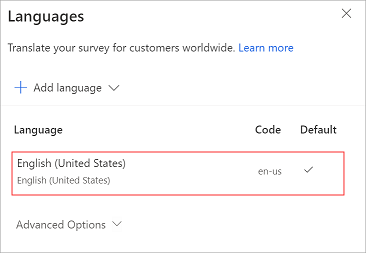
En el panel Idiomas, seleccione Agregar idioma.
En la lista de idiomas, busque y seleccione los idiomas listos para usar que desee. También puede buscar un idioma y luego seleccionarlo.
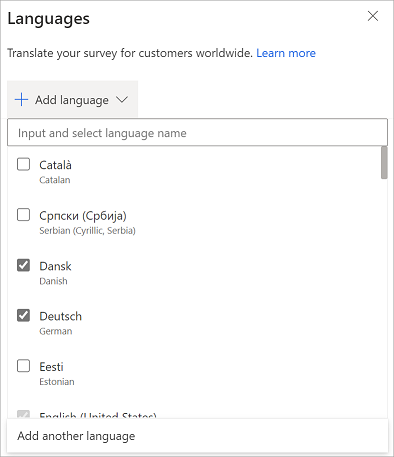
Nota
Puede seleccionar varios idiomas seleccionando las casillas junto a cada idioma.
Para agregar un idioma personalizado, en el panel Idiomas, seleccione Agregar idioma y luego seleccione Agregar otro idioma.
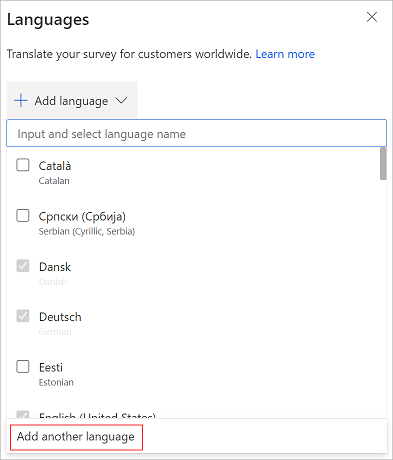
En el campo Escribir nombre de idioma, ingrese el nombre del idioma personalizado que desea agregar.
En el campo Escribir código, ingrese el código del idioma personalizado.
Supongamos que desea agregar el idioma Español (México) de su encuesta. Buscó en la lista de idiomas y solo encontró Español (España, alfabetización internacional). En este caso, debe agregar manualmente Español (México) a la lista de idiomas. Define el nombre como español (México) y el código de idioma como es-MX.
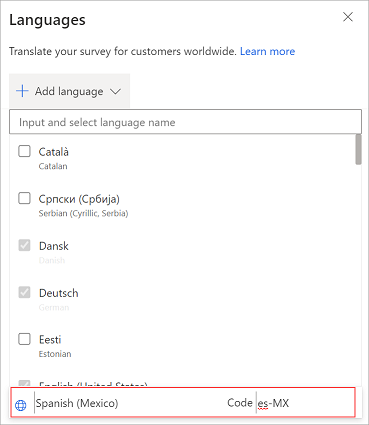
Seleccione en cualquier lugar del panel Idiomas para guardar los cambios.
Repita los pasos del 5 al 8 para agregar más idiomas personalizados.
Los idiomas agregados se muestran en el panel junto con sus códigos de idioma. Puede utilizar estos códigos en la variable locale cuando envía invitaciones personalizadas a encuestas.
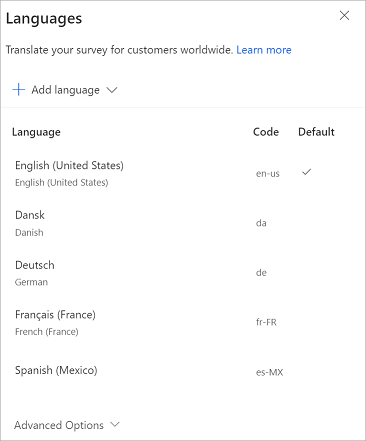
Nota
- El código de idioma que ingresa se valida con la lista existente. No puede tener dos idiomas definidos con el mismo código de idioma para la encuesta.
- Puede agregar hasta 86 idiomas por encuesta.
Paso 2: Agregar traducciones
Después de agregar los idiomas listos para usar y los idiomas personalizados, puede elegir entre dos opciones para agregar traducciones:
- Traducir idiomas individuales de la interfaz de Dynamics 365 Customer Voice
- Traducir todos los idiomas de forma masiva utilizando el archivo de Excel
Opción 1: traducir idiomas individuales
En el panel Idiomas, seleccione el idioma para el que desea agregar traducciones.
Alternativamente, también puede mantener el puntero del mouse sobre un idioma, seleccionar Más opciones (...) y luego seleccionar Agregar traducción.
Seleccione el elemento de la encuesta y después introduzca el texto traducido. Repita este paso para todos los elementos de la encuesta.
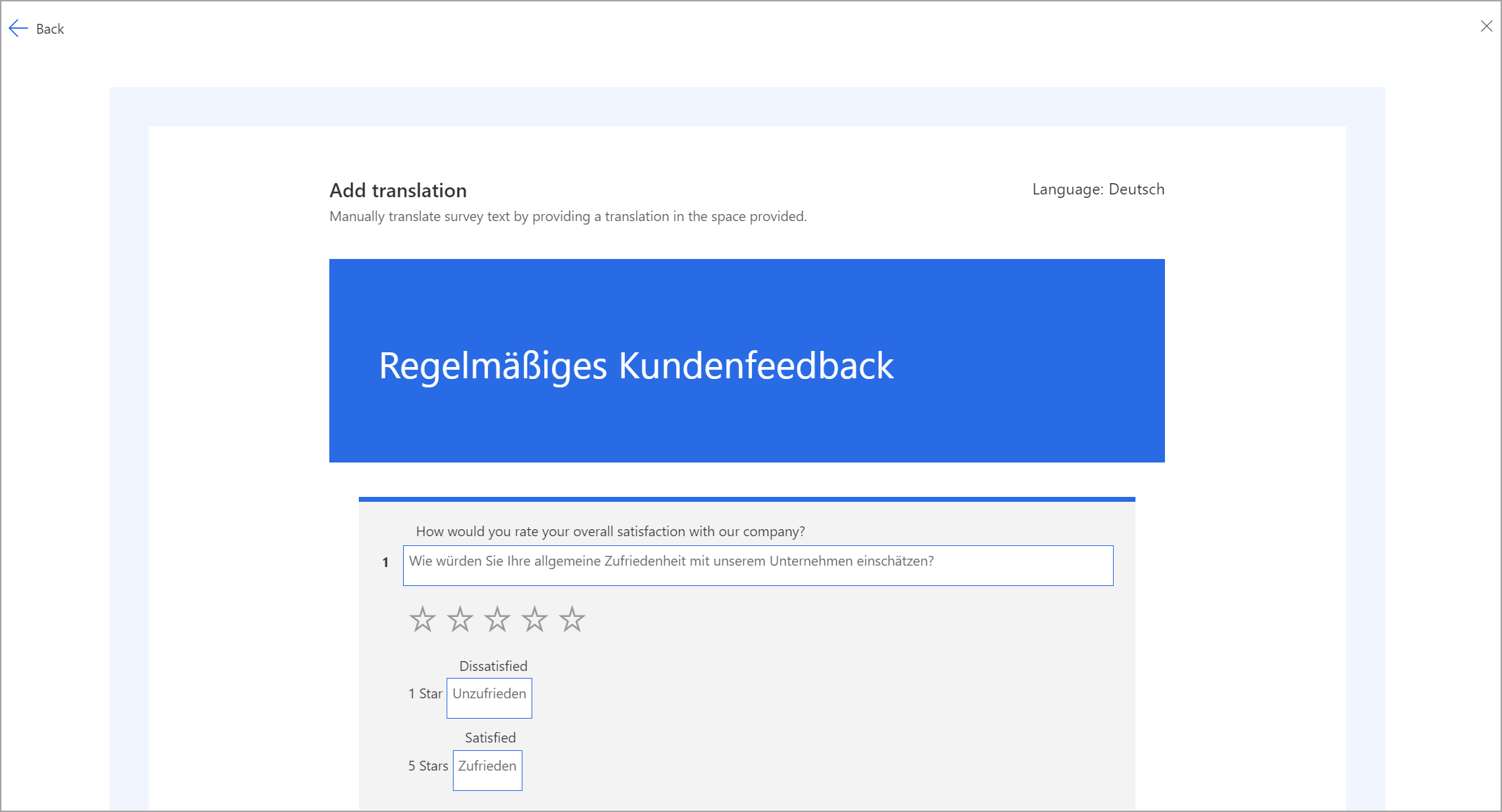
Una vez que ha agregado texto traducido para todos los elementos de la encuesta, seleccione Atrás en la esquina superior izquierda de la página para volver al panel Idiomas.
Repita los pasos del 1 al 3 para agregar las traducciones para otros idiomas.
Opción 2: traducir todos los idiomas en bloque
En el panel Idiomas, expanda Opciones avanzadas y luego seleccione Descargar plantilla para descargar un archivo de Excel que contiene cadenas en el idioma principal y columnas para cada uno de los idiomas seleccionados. Por ejemplo, da para danés, de para alemán, fr-FR para francés (Francia) y es-MX para español (México).
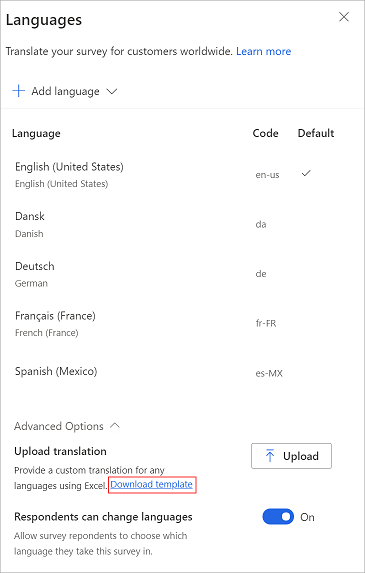
Abra el archivo de Excel y agregue traducciones para cada idioma en su columna respectiva.
Después de agregar traducciones para todos los idiomas en el archivo de Excel, vaya al panel Idiomas, expanda Opciones avanzadas y luego seleccione Cargar.
Busque y seleccione el archivo de Excel en el que ha agregado traducciones.
Nota
- La primera columna del archivo de Excel contiene cadenas en el idioma principal y no es editable.
- Debe asegurarse de que se proporcione una traducción para cada cadena en el archivo de Excel.
- Le recomendamos que descargue el último archivo de Excel cada vez que agregue o edite traducciones. Esto asegura que las últimas cadenas e idiomas estén disponibles.
- Le recomendamos que no haga una copia del archivo de Excel y le agregue cadenas, o cambie la extensión del nombre del archivo. Estas acciones pueden provocar un error de carga.
Paso 3. Verificar traducciones
Después de cargar el archivo de Excel o agregar sus propias traducciones, puede obtener una vista previa de la encuesta para ver si todo funciona como se esperaba. Seleccione el idioma del selector de idiomas en la esquina superior derecha de la encuesta.
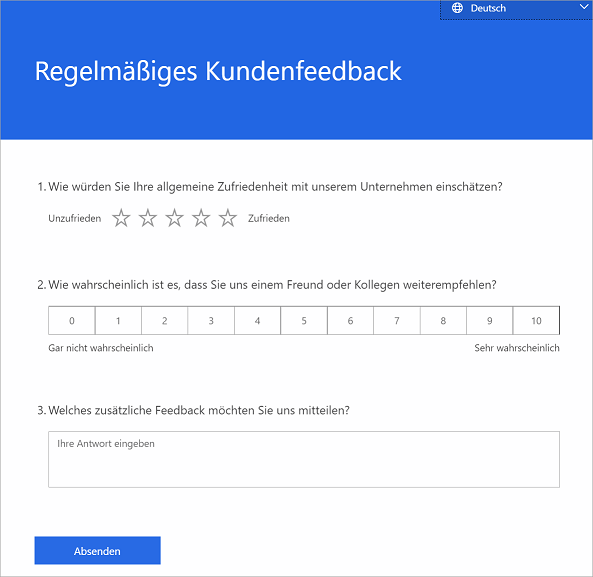
Impedir que los encuestados cambien el idioma de la encuesta
Si ha creado una encuesta multilingüe, puede decidir si sus encuestados pueden seleccionar el idioma que prefieren (que es la configuración predeterminada) o ver la encuesta en el idioma seleccionado para ellos a través de la configuración de idioma de su navegador o la variable de configuración regional.
Para restringir que los encuestados cambien el idioma de su encuesta
Abrir la encuesta.
En la pestaña Diseño, seleccione Personalización en el lado derecho de la página y luego seleccione Idomas.
En el panel Idiomas, expanda Opciones avanzadas y luego desactive el botón de alternancia Los encuestados pueden cambiar los idiomas.
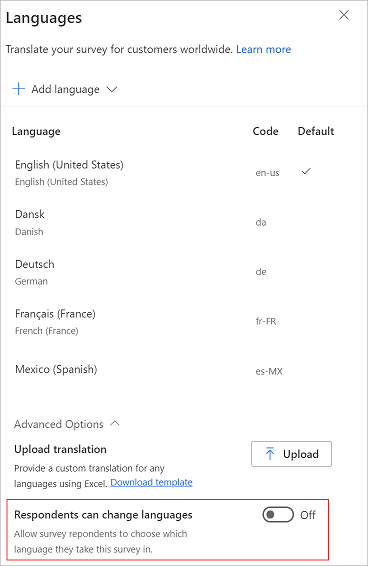
Nota
Cuando esta configuración está desactivada, un encuestado solo puede ver un idioma y no puede cambiar el idioma.
Cambiar el idioma predeterminado
El idioma predeterminado es el idioma en el que se carga la encuesta si no se pasa ninguna variable de configuración regional explícita o si el encuestado está usando su navegador web en un idioma para el que no ha agregado una traducción.
Supongamos que usa la aplicación Dynamics 365 Customer Voice en inglés. Cuando crea una encuesta, se establece inglés como idioma predeterminado para la encuesta. Sin embargo, la mayoría de los encuestados son de Francia, por lo que desea cambiar el idioma predeterminado de inglés a francés.
Nota
La encuesta se cargará en el idioma predeterminado solo como último recurso si el encuestado está utilizando un idioma de navegador que es diferente de los idiomas disponibles y no se ha pasado ninguna variable de configuración regional explícita a través de la URL.
Puede cambiar el idioma predeterminado de su encuesta desde el panel Idiomas. Puede cambiar el idioma predeterminado solo cuando se hayan agregado varios idiomas a la encuesta.
Para cambiar el idioma predeterminado de una encuesta
Abrir la encuesta.
En la pestaña Diseño, seleccione Personalización en el lado derecho de la página y luego seleccione Idomas.
En la lista de idiomas, mantenga el puntero sobre un idioma, seleccione ... y luego seleccione Establecer como predeterminada.
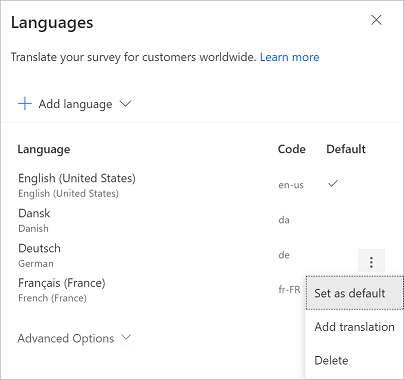
El idioma predeterminado está marcado con
 en la columna Predeterminado.
en la columna Predeterminado.
Administrar traducciones
Después de agregar traducciones para los idiomas deseados en la encuesta, puede editar la traducción existente o eliminar un idioma.
Abrir la encuesta.
En la pestaña Diseño, seleccione Personalización en el lado derecho de la página y luego seleccione Idomas.
Realice una de las acciones siguientes:
Para editar cadenas de traducción, seleccione el idioma y edite la traducción según sea necesario.
Para eliminar un idioma, mantenga el puntero sobre el idioma, seleccione ... y luego seleccione Eliminar.
Importante
Después de eliminar un idioma, no puede recuperar ninguna de las cadenas que ya se han traducido.
Códigos de idioma para usar en la variable de la encuesta
Cuando crea una encuesta multilingüe, puede usar la variable de encuesta locale para establecer el idioma predeterminado para mostrar la encuesta. La siguiente tabla enumera los idiomas listos para usar en Dynamics 365 Customer Voice y sus códigos de idioma asociados.
| Nombre para mostrar de idioma | Código ISO de idioma |
|---|---|
| Catalán | ca |
| Serbio (cirílico, Serbia) | sr-cyrl-rs |
| Danés | da |
| Alemán | de |
| Estonio | et |
| Español (España, alfabetización internacional) | es-ES |
| Vasco | eu |
| Francés (Francia) | fr-FR |
| Gallego | gl |
| Croata | hr |
| Indonesio | identificador |
| Italiano | it |
| Letón | lv |
| Lituano | lt |
| Húngaro | hu |
| Malayo | ms |
| Neerlandés | nl |
| Noruego nynorsk (Noruega) | nb-no |
| Polaco | pl |
| Portugués (Brasil) | pt-br |
| Portugués (Portugal) | pt-pt |
| Ruso | ru |
| Rumano | ro |
| Eslovaco | sk |
| Esloveno | sl |
| Serbio (latino, Serbia) | sr-latn-rs |
| Finés | fi |
| Sueco | sv |
| Vietnamita | vi |
| Turco | tr |
| Ucraniano | uk |
| Checo | cs |
| Griego | el |
| Búlgaro | bg |
| Kazajo | kk |
| Hebreo | he |
| Árabe | ar |
| Hindi | hi |
| Tailandés | th |
| Chino (simplificado) | zh-Hans |
| Chino (tradicional) | zh-Hant |
| Japonés | ja |
| Coreano | ko |
| English (United States) | en-us |
Preguntas frecuentes
¿Cuántos idiomas se pueden agregar a una encuesta?
Puede agregar hasta 86 idiomas por encuesta. Pueden ser una combinación de idiomas personalizados y listos para usar.
¿Cómo decide Dynamics 365 Customer Voice qué idioma mostrar a un encuestado en particular?
Si está enviando una invitación a una encuesta personalizada por correo electrónico o Power Automate, puede definir el código de idioma utilizando la variable locale para cada invitación.
Supongamos que el código de idioma en el registro de contacto de su cliente, Milton, está configurado como ar en su sistema CRM back-end. Puede pasar eso como parámetro en su invitación personalizada. Esto garantiza que la encuesta se cargue de forma predeterminada en árabe para Milton.
También puede pasar los parámetros de configuración regional para cada contacto mediante un archivo CSV. Más información: Importar contactos desde un archivo CSV
Supongamos que no envía invitaciones a encuestas a través de un enlace de invitación personalizado y sabe que todos los encuestados de su encuesta anónima deben ver la encuesta en árabe. En este caso, puede agregar un parámetro lang=ar explícito a la URL anónima de la encuesta. Esto garantiza que la encuesta se cargará en el idioma árabe para todos los encuestados.
Si no pasa el valor del parámetro lang en la URL, la encuesta se cargará en el idioma del navegador del encuestado.
Por tanto, el orden de prioridad es:
- La variable locale o el parámetro lang. La variable locale se define para invitaciones personalizadas enviadas a través de Power Automate o correo electrónico. El parámetro lang se define en la URL.
- El idioma del navegador que usa el encuestado
- El idioma de reserva de la encuesta (en caso de que el idioma del navegador no esté configurado en la encuesta)
- Idioma predeterminado de la encuesta.
¿Qué método debería usar para configurar cadenas de traducción cargar archivos a través de Excel o actualizar directamente desde la interfaz de la aplicación?
Si ha agregado una gran cantidad de idiomas a su encuesta y necesita que un equipo de traducción verifique las cadenas de traducción, puede cargar las traducciones en el archivo de Excel.
Si su encuesta tiene solo unos pocos idiomas y las cadenas traducidas están disponibles, puede usar la interfaz de la aplicación para configurar las cadenas traducidas.
¿Cuándo debo configurar la traducción?
Le recomendamos que comience a configurar cadenas de traducción solo después de haber configurado completamente la encuesta en su idioma raíz. Esto hará que la actualización de las cadenas de traducción sea más manejable y fácil de mantener.
¿Qué sucede con las plantillas de correo electrónico?
Deberá configurar plantillas localizadas para cada idioma que desee agregar a la encuesta. Después de agregar los idiomas que desea a la encuesta, puede elegirlos de la lista Idioma. A continuación, puede crear plantillas de correo electrónico independientes para todos los idiomas que agregó. Más información: Crear plantillas de correo electrónico multilingües
Supongamos que ha agregado siete idiomas adicionales a la encuesta. Deberá crear siete plantillas de correo electrónico, una para cada idioma. Tendrá que pasar el valor del código de idioma como variable locale en el correo electrónico o Power Automate, para que el cliente reciba la encuesta en el idioma deseado.
Consultar también
Agregar y configurar métricas de satisfacción
Agregue lógica creando reglas de ramificación
Personaliza tu encuesta añadiendo variables
Añade tu marca a tu encuesta
Añade formato a tu encuesta
Agregar formato a los elementos de la encuesta